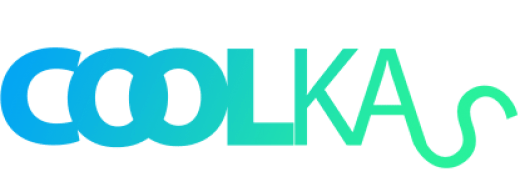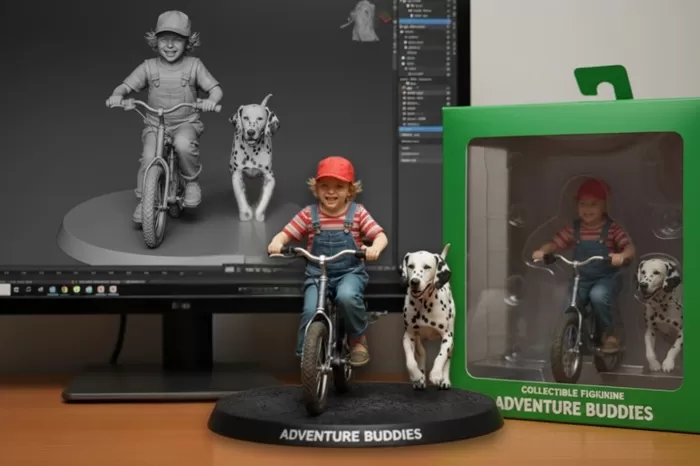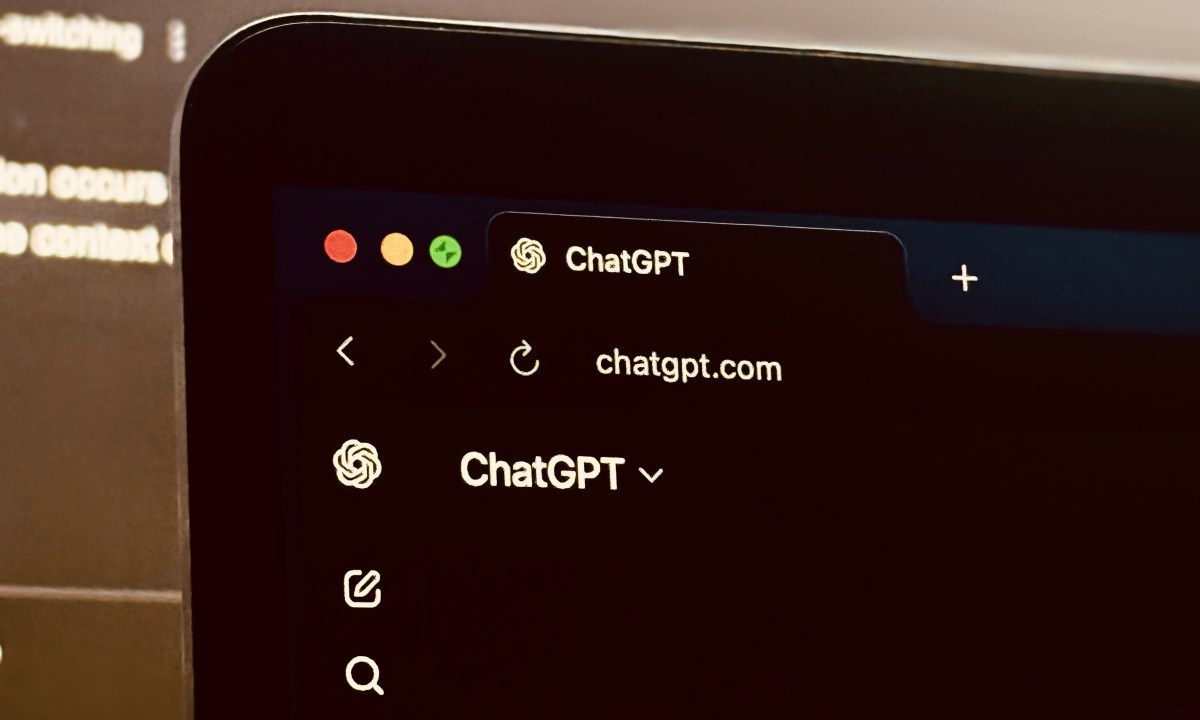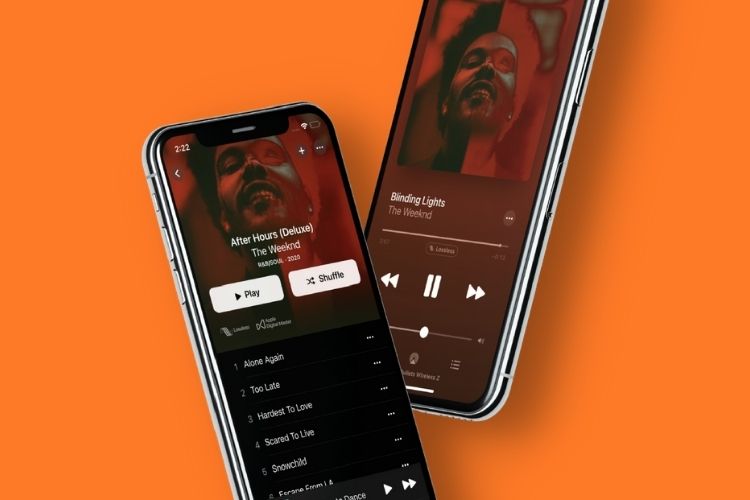Di dunia kerja yang serba cepat, efisiensi menjadi hal yang sangat penting. Pemilik bisnis kecil, tim jarak jauh, dan manajer TI sering menghadapi tantangan untuk menjaga komunikasi dan kolaborasi yang efektif. Microsoft Teams Chat hadir sebagai solusi yang memudahkan, membantu meningkatkan produktivitas dan memastikan tim tetap terhubung, di mana pun mereka berada. Artikel ini akan memberikan panduan mudah tentang cara menggunakan Microsoft Teams Chat agar alur kerja Anda lebih lancar.
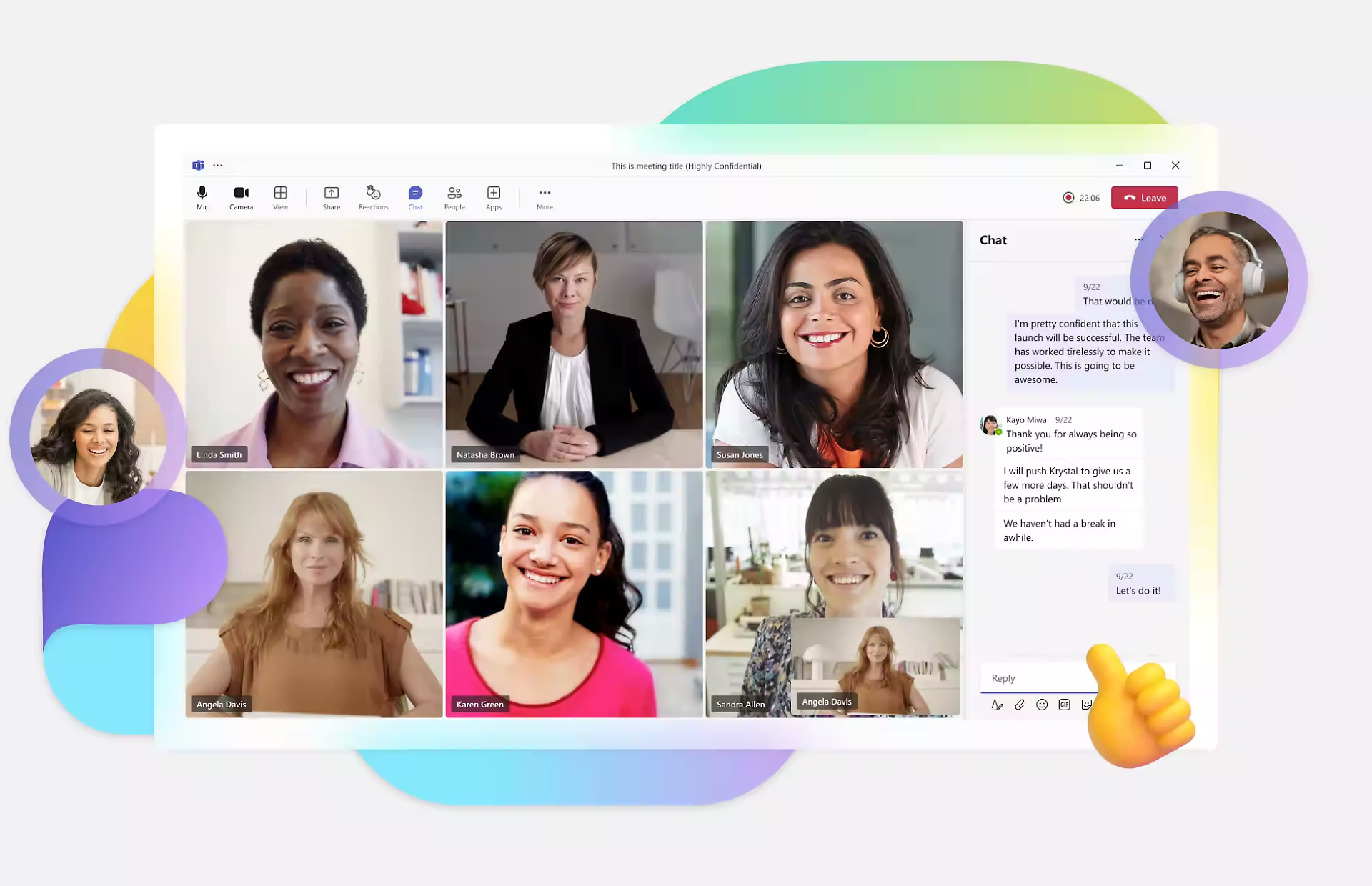
Pentingnya Alur Kerja yang Efisien
Sebelum masuk ke teknis, kita perlu tahu mengapa alur kerja yang efisien itu penting. Alur kerja yang baik dapat:
- Menghemat waktu dan mengurangi tugas berulang.
- Meningkatkan semangat tim dengan mengurangi frustrasi.
- Memungkinkan fokus pada pekerjaan strategis, bukan sekadar tugas administratif.
Langkah Awal Menggunakan Microsoft Teams Chat
Membuat Tim
Langkah pertama adalah membuat tim Anda. Berikut caranya:
- Klik “Teams” di sisi kiri.
- Pilih “Bergabung atau buat tim”.
- Pilih “Buat tim” dan ikuti petunjuk.
Dengan membuat tim, Anda bisa mengelompokkan anggota ke dalam grup yang tepat, sehingga mereka hanya menerima informasi yang relevan.
Mengenal Antarmuka
Lakukan eksplorasi cepat pada antarmuka obrolan. Di sini Anda akan menemukan:
- Bilah di sisi kiri untuk navigasi mudah.
- Jendela obrolan utama tempat percakapan terjadi.
- Tab di bagian atas untuk File, Catatan Rapat, dan sumber daya lainnya.
Semakin Anda terbiasa dengan tata letak ini, semakin mudah untuk menggunakan Teams Chat.
Mengatur Notifikasi
Atur notifikasi untuk memastikan Anda tidak melewatkan informasi penting tanpa terganggu dengan pemberitahuan yang tidak relevan. Caranya:
- Klik gambar profil > Pengaturan > Notifikasi.
- Sesuaikan notifikasi sesuai dengan kebutuhan Anda.
Mengelola Saluran untuk Organisasi yang Lebih Baik
Saluran dalam Teams Chat memudahkan Anda mengelompokkan percakapan berdasarkan proyek atau departemen. Ini membantu menghindari informasi yang tidak relevan.
- Klik nama tim Anda.
- Pilih “Opsi lainnya” > “Tambahkan saluran”.
- Beri nama saluran Anda dan deskripsi singkat.
Dengan cara ini, Anda dapat memisahkan percakapan umum dari yang lebih spesifik terkait proyek.
Menggunakan @Mentions
Untuk memastikan pesan Anda sampai ke orang yang tepat, gunakan fitur @mentions. Ketik @ diikuti dengan nama orang, dan mereka akan mendapat pemberitahuan. Ini sangat berguna dalam obrolan grup besar.
Mengintegrasikan Layanan Microsoft Lainnya
Teams Chat terintegrasi dengan layanan lain seperti Outlook, OneNote, dan SharePoint. Misalnya, Anda bisa menjadwalkan rapat di Teams yang akan langsung muncul di kalender Outlook.
Menggunakan Teams dengan Pengguna Eksternal
Jika Anda perlu berkolaborasi dengan klien atau mitra eksternal, Teams memungkinkan pengguna eksternal ikut serta dalam obrolan dan rapat dengan mudah.
Memanfaatkan Aplikasi dan Bot
Anda dapat meningkatkan produktivitas tim dengan menggunakan bot dan aplikasi seperti:
- Polly untuk polling.
- Trello untuk manajemen proyek.
- Karma untuk pengakuan karyawan.
Berbagi File dengan Mudah
Teams juga memudahkan berbagi file. Anda bisa mengunggah file langsung ke obrolan atau saluran, dan semuanya akan tersimpan di SharePoint, sehingga aman dan mudah diakses.
- Klik ikon klip di obrolan.
- Pilih file yang ingin diunggah.
- Bagikan dengan tim Anda.
Mengadakan Rapat Virtual
Teams juga memungkinkan Anda mengadakan rapat virtual dengan fitur seperti berbagi layar, merekam sesi, dan kolaborasi real-time pada dokumen.
Dengan memahami dan menggunakan fitur Microsoft Teams Chat ini, alur kerja tim Anda akan lebih efisien dan kolaborasi menjadi lebih lancar.